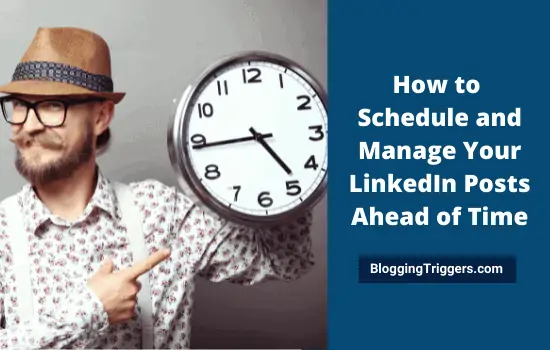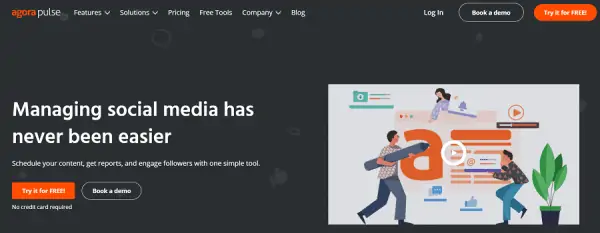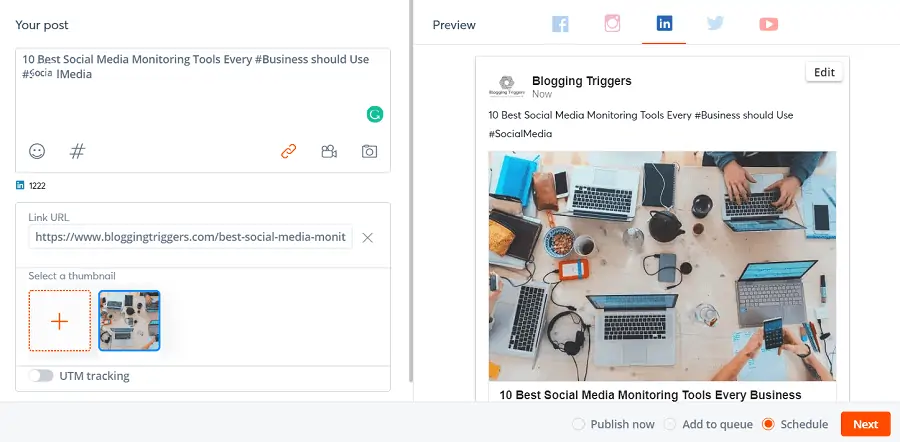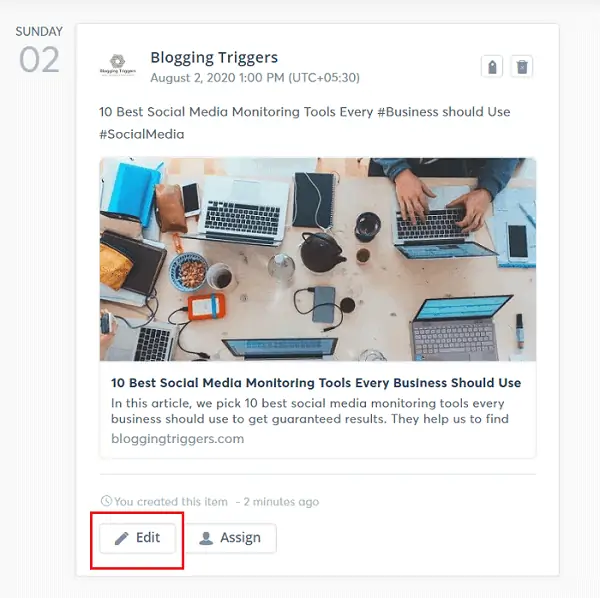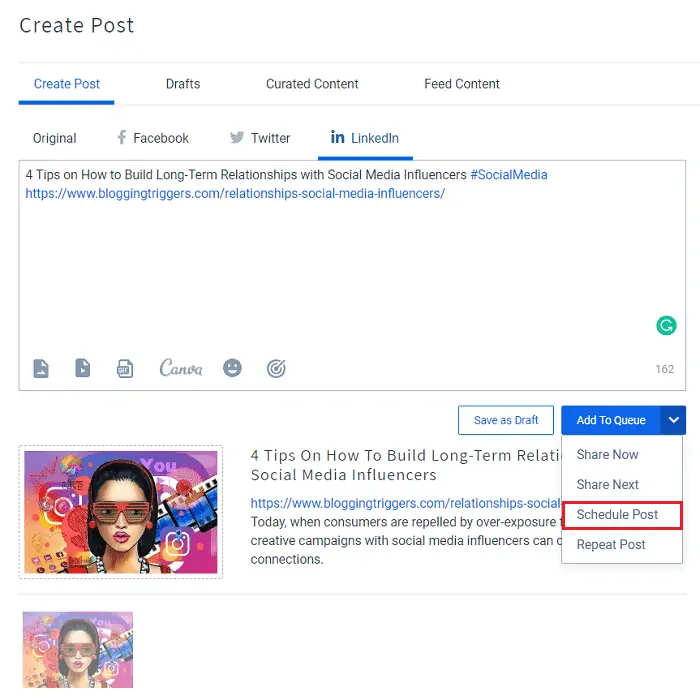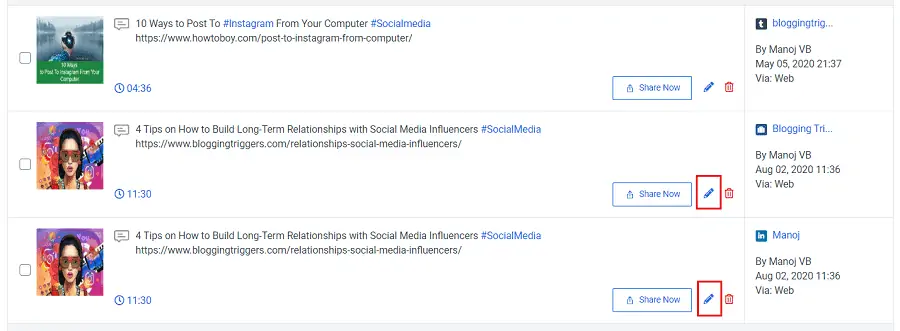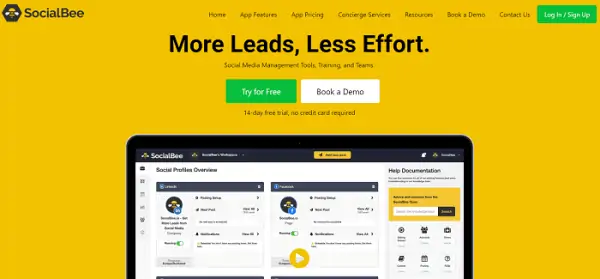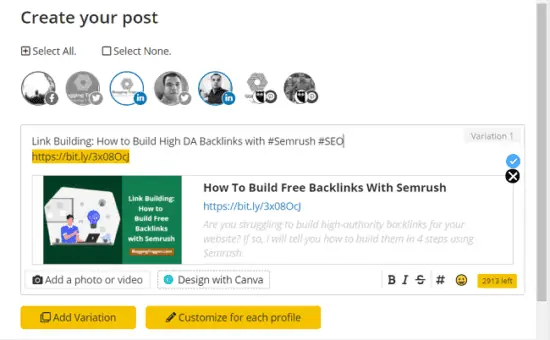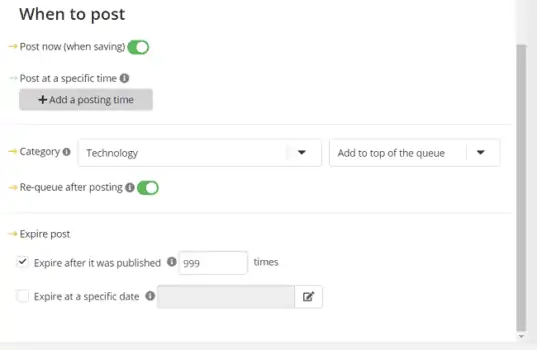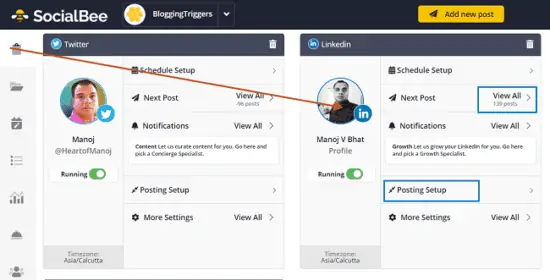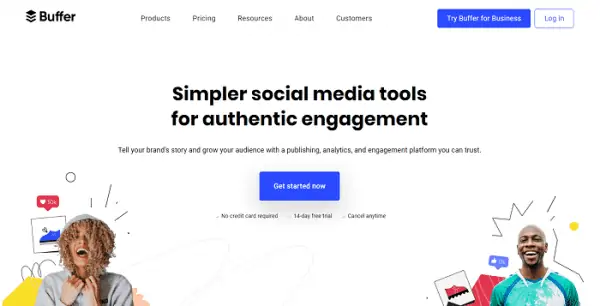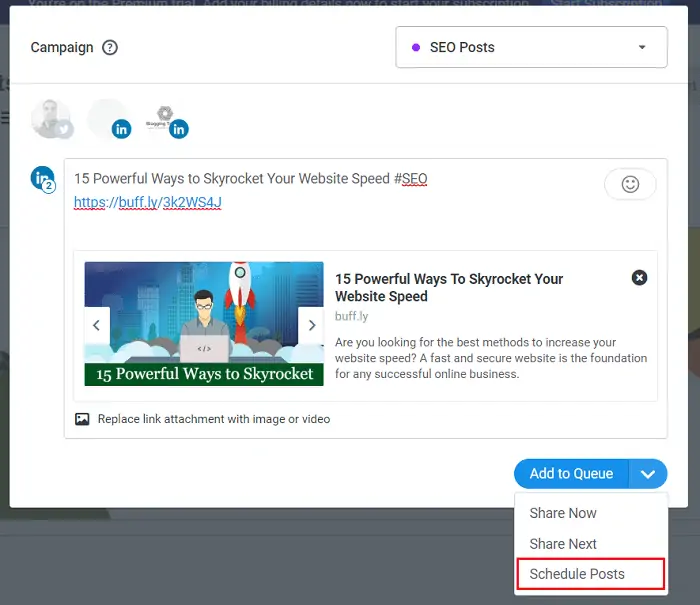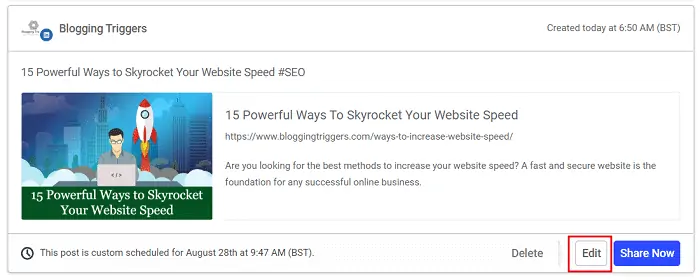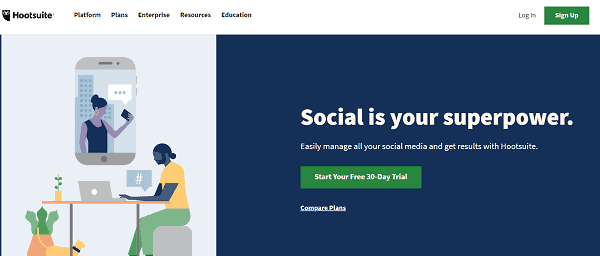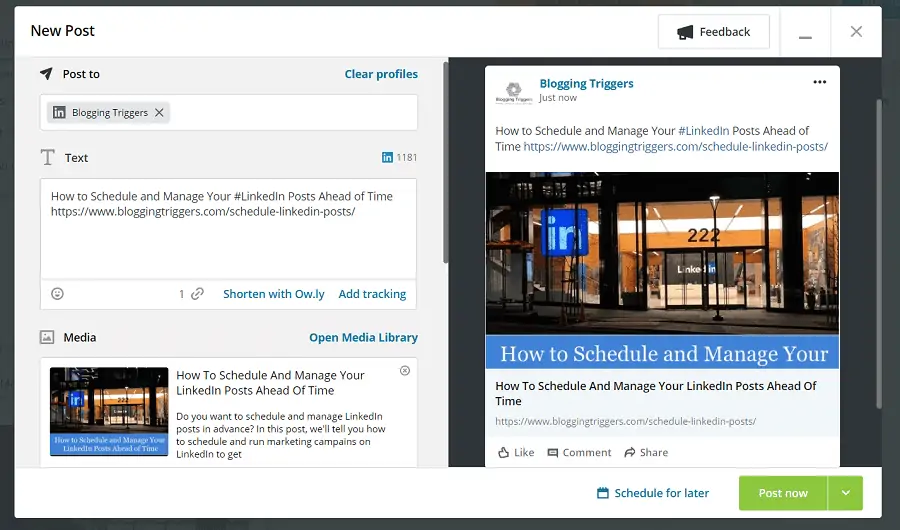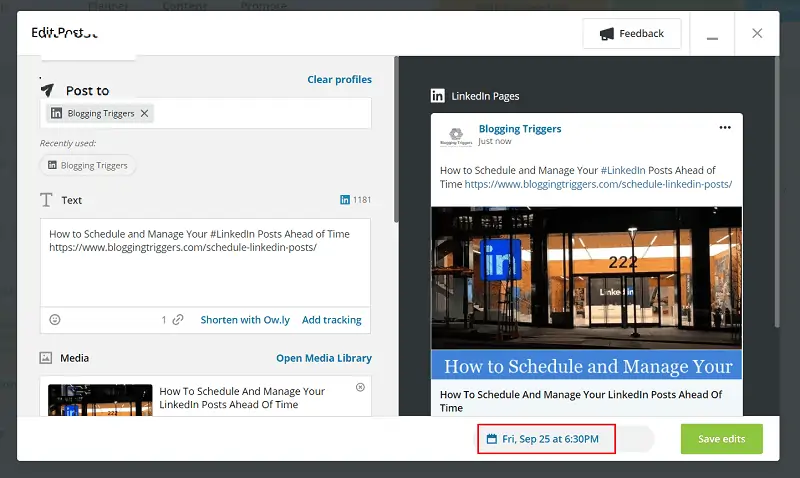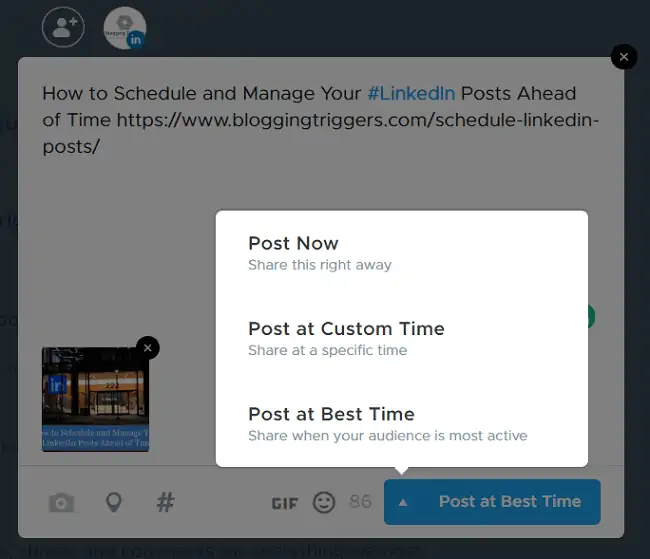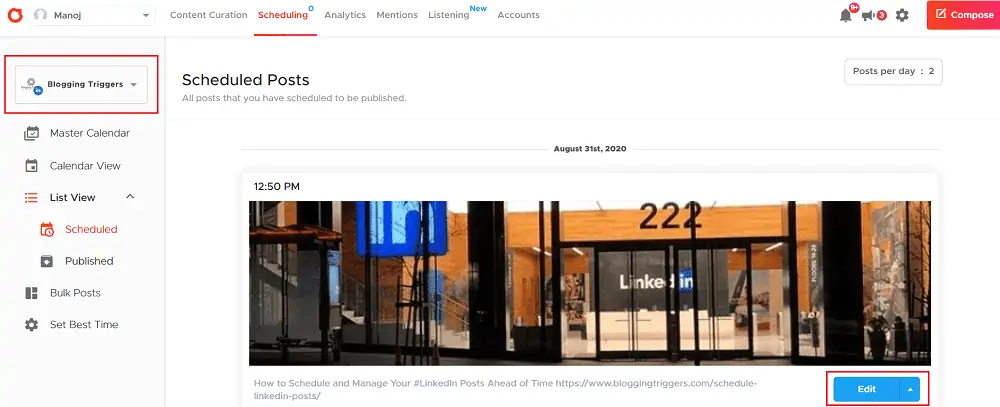如何提前安排和管理您的 LinkedIn 帖子
已发表: 2022-07-18社交媒体帖子需要在最佳时间发送,以获得最大的参与度和流量作为回报。 但如您所知,我们不可能坐在电脑前几个小时并在每个网络上手动运行广告系列。 因此,我们需要在高峰时间安排他们的活动,以利用社交网站创造的可能性。
LinkedIn 是我们最喜欢寻找新工作和寻找有才华的员工的社交网络。 使用它与您梦想中的公司或公司列表中的员工和招聘官员建立关系,并关注他们的页面以获取与您相关的新工作通知。 简而言之,我们可以说LinkedIn是一个很好的招聘、职业发展和品牌推广的平台。
那么内容营销呢?
与其他社交网站类似,LinkedIn 也是内容推广的最佳场所。 通过鼓励专业人士访问您的页面,它可以带来大量的定性流量。 但是您应该有准确的策略来准备和发布 LinkedIn 帖子,以便建立有效的社交媒体营销活动。
你可以在LinkedIn上安排帖子吗?
默认情况下,LinkedIn 不允许用户安排帖子。 但是您可以通过社交媒体调度工具来做到这一点。 因此,提前创建 LinkedIn 帖子并稍后管理它们对您来说不再是一件头疼的事情。
| 披露:您的支持有助于保持网站运行! 我们会为我们在此页面上推荐的一些服务赚取推荐费。 |
内容
- 1个用于安排 LinkedIn 帖子的最佳应用
- 1.1 1. Agorapulse
- 1.2 2. 社交飞行员
- 1.3 3. 社交蜜蜂
- 1.4 4. 缓冲区
- 1.5 5.Hootsuite
- 1.6 6.众火
安排LinkedIn帖子的最佳应用
在这篇文章中,我们将告诉您如何安排和管理您的 LinkedIn 帖子。 该社交网站不允许用户提前安排帖子。 因此,您必须使用第三方工具提前安排和管理 LinkedIn 活动。
1. Agorapulse
Agorapulse 是一款卓越的社交媒体营销工具,具有独特的品质和功能。 它使您可以安排和回收社交渠道上的内容,以定期访问您的页面。
登录您的 Agorapulse 帐户,然后点击屏幕左侧窗格中的“发布”按钮。
从左侧边栏中选择您的 LinkedIn 个人资料或页面以安排您的内容。
在文本框中输入您的消息或网页链接。 Agorapulse 会自动将您的 URL 转换为 Bitly 链接。 选择缩略图或上传要用于社交媒体帖子的新图像。 如果您对生成的预览感到满意,请点击“下一步”按钮查看计划选项。
为帖子设置日期和时间。 单击“定期重新发布”选项以定期自动回收内容。 点击计划按钮以保存您的更改。
而已。
在 Agorapulse 上管理 LinkedIn 帖子
单击 Agorapulse 仪表板左侧窗格中的发布日历或发布列表。 从连接的网络中选择您的 LinkedIn 帐户以查看预定的帖子。
点击编辑按钮以更改帖子的日期、时间、文本和缩略图。 保存您所做的更改。
2. 社交飞行员
SocialPilot 是另一个 LinkedIn 帖子调度工具,用于创建和监控网络上的活动。 它有一个干净且令人上瘾的界面。 与上述工具类似,它使您可以完全控制社交媒体帖子,如果需要,您可以向它们添加自定义图像、视频和 GIF。
首先登录您的社交试用帐户。 点击仪表板左侧窗格中的帖子菜单。 选择“创建帖子”选项。
在内容创建框中输入您的文本或网页链接。
SocialPilot 将在底部显示您的帖子图像。 如果您想替换 LinkedIn 帖子中的默认特色图片,请选择一张图片。 单击相机、视频图标以使用它们自定义您的帖子。
从屏幕右侧选择您的 LinkedIn 个人资料或页面。
SocialPilot 允许您立即分享您的帖子,接下来,添加到分享队列、安排或回收。 单击添加到队列按钮的下拉箭头以安排您的帖子。
为您的帖子设置日期和时间。 单击计划按钮进行确认。
完毕。 该帖子已成功安排在您的 LinkedIn 帐户上。
在 SocialPilot 上管理 LinkedIn 帖子
单击 SocialPilot 仪表板左侧窗格中的帐户。 从滑动菜单中选择您的 LinkedIn 帐户。
点击主屏幕上的“管理帖子”以查看您即将发布的 LinkedIn 帖子。
找到您要编辑的帖子。 使用 Ctrl+F 命令快速定位带有关键字的帖子。
您的所有 LinkedIn 帖子将连同它们出现在您的个人资料中的日期和时间一起列出。 单击帖子右下角的小铅笔图标可快速对其进行编辑。 从弹出窗口自定义文本、图像缩略图和视频。 点击“更新”按钮保存您所做的更改。
单击时间戳可更改帖子的预定日期和时间。 点击“计划”按钮进行保存。
就这样。
3. 社交蜜蜂
SocialBee 是我们最喜欢的 LinkedIn 调度应用程序,用于在个人资料和页面上发布内容。 它支持 Facebook、Twitter、LinkedIn 和 Pinterest 提前安排帖子。
内容类别、RSS 调度、自动帖子回收和 Twitter 管理是 SocialBee 的显着功能。 它允许您将内容组织成不同的类别,如技术、社交媒体等,并对其应用独特的设置。
选择集成的免费 URL 缩短器之一,以用短链接替换长帖子 URL。 为每个网络设置一个发布队列,SocialBee 会自动无限次回收内容以驱动常规流量。
管理 SocialBee 上的 LinkedIn 帖子
SocialBee 有一个谷歌浏览器扩展来安排来自任何网站的帖子。 使用它或访问 SocialBee 仪表板来创建帖子。 点击顶部的“添加新帖子”按钮。
在框中输入您的文本和 URL。 如果需要,添加相关主题标签并上传自定义图像或视频。
从帐户面板中选择您的 LinkedIn 个人资料和页面。 选中后,网络标志将以官方颜色背景出现。
SocialBee 使用工作区设置中连接的缩短器自动缩短您的 URL。 单击自定义以更改每个配置文件的文本。
向下滚动以设置帖子类别并配置计划设置。 有多种方法可以使用 SocialBee 发布帖子,
立即发布——保存后立即发布

在特定时间发布 - 在您选择的时间发布帖子
队列- 根据预定义的队列计划发布帖子
从下拉列表中选择一个类别以保存和应用设置。
在过期帖子下,设置您想要发布内容的次数。 如果它是与事件相关的帖子,请将第一个选项留空并为您的帖子设置到期日期。 SocialBee 会在此特定日期之前自动回收内容。 这是推广会员交易和黑色星期五帖子的绝佳选择。
最后,点击保存。 它将保存和安排您在 LinkedIn 个人资料和页面上的帖子。
访问 SocialBee 仪表板上的第一个选项卡。 前往您的 LinkedIn 帐户以管理即将发布的帖子和队列设置。 如果要关闭 LinkedIn 计划,请拖动切换按钮以将运行状态更改为关闭。
4. 缓冲
Buffer 是一个流行的 LinkedIn 调度程序,用于在社交网站上发布您的链接、照片和视频。 它简单易用。 它与 Facebook、Twitter、LinkedIn、Pinterest 和 Instagram 完美集成,以运行和管理活动。
我假设您已经将您的 LinkedIn 个人资料或页面连接到 Buffer。 因此,它应该在 Buffer 仪表板的左侧窗格中可见。 从顶部选择它们。
单击文本框以输入您要在 LinkedIn 上安排的文本或网页链接。
LinkedIn 将自动选择您的帖子图像并将它们显示为帖子预览。 单击向右或向左箭头在图像之间移动,然后选择最佳的作为您的 LinkedIn 帖子缩略图。
缓冲区允许您将帖子添加到您的共享队列或安排一个确切的时间。 点击“添加到队列”选项旁边显示的下拉箭头来安排您的帖子。 选择要共享项目的日期和时间。 单击“计划”按钮进行保存。
完毕。 它将按照计划出现在您的 LinkedIn 帐户中。
管理 Buffer 上的 LinkedIn 帖子
从 Buffer 仪表板的左侧窗格中单击您的 LinkedIn 帐户。 从主屏幕点击计划选项卡。
它将按分享顺序显示您所有排定的、排队的 LinkedIn 帖子。 将鼠标悬停在帖子上可查看帖子管理选项,例如删除、编辑、移至顶部和立即分享。 “移至顶部”选项对于更改帖子的优先级很有用。 单击“编辑”选项以自定义您的文本、缩略图和预定时间。 完成后不要忘记保存更改。
5.Hootsuite
Hootsuite 是一个免费的 LinkedIn 调度程序,用于自动化您的内容。 它支持 20 多个社交网络,您可以在免费订阅计划中添加其中 3 个进行内容调度。
如果您的预算紧张,Hootsuite 是在 LinkedIn 免费安排帖子的最佳选择。 首先登录您的帐户。 然后,连接您的 LinkedIn 个人资料和页面以在其上安排照片或视频。
从第一个框中选择您的 LinkedIn 帐户。 在您要发布的文本框中输入您的文本和 URL。 当您输入网址时,Hootsuite 将生成帖子预览。 但是您可以通过自定义链接预览选项替换标题和描述。 也可以将自定义图像和视频上传到帖子。
单击右侧窗格中的“稍后安排”选项以在特定时间安排您的内容。 将打开一个日历。 设置发布帖子的日期和时间。 单击完成并安排完成。
在 Hootsuite 上管理 LinkedIn 帖子
您如何在 Hootsuite 上编辑和管理 LinkedIn 帖子? 让我们检查一下。
点击 Hootsuite 仪表板左侧的 Publisher 选项卡。 单击顶部导航中的内容,然后单击左侧边栏中的计划菜单。 它将显示您所有预定的帖子。 将鼠标悬停在内容上以查看铅笔图标。 单击它进行编辑。
现在你会得到一个这样的屏幕,
更改帐户、文本或时间。 不要忘记保存编辑。
6.众火
Crowdfire 是一个免费的社交媒体营销工具,可以免费安排 LinkedIn 帖子。 它还支持许多其他社交网络,包括 Facebook、Twitter、Pinterest、Instagram 等。 免费用户最多可以添加 3 个社交帐户来安排内容。
点击屏幕右上角的“撰写”按钮以创建帖子。 将出现一个弹出框。 从顶部选择您的 LinkedIn 个人资料或页面。 输入您要安排的文本或链接。
如果需要,上传自定义图像。 单击底部的向上箭头按钮以查看后期调度选项。 在 Crowdfire 中,您可以将帖子安排在自定义时间或受众最有可能活跃的最佳时间。
选择一个计划选项,然后单击计划以保存。 而已。 该帖子已成功安排在 LinkedIn 上。
在 Crowdfire 上管理 LinkedIn 帖子
如果您想稍后更改预定帖子的时间,您会怎么做? 按照以下步骤在 Crowdfire 上编辑帖子。
单击顶部导航菜单中的计划,然后从左侧边栏顶部选择您的 LinkedIn 帐户。 它将在帐户上显示您的社交媒体日历、预定和发布的帖子。
查找即将发布的帖子进行编辑。 单击“编辑”按钮后,它将带来重新安排和自定义帖子的设置。 进行必要的更改,然后单击计划以保存更改。
您是否在使用任何其他 LinkedIn 调度程序工具? 如果是这样,请告诉我们。 我们很高兴使用更多工具扩展此列表。
阅读6 个最佳 Pinterest 调度程序应用程序来安排 Pin 图(免费和付费)